xps怎么转换成pdf

提到xps文件格式,我相信多数人是熟悉的,并不陌生。它是Microsoft开发的一种文件格式,和PDF很相似,但是它的运行只能是基于XML之上,因为它不是编程语言。大多数人对PDF格式是相当熟悉,也喜欢这种格式,毕竟它不改变排版。虽然XPS和PDF很相似,但是它存在一定的局限。多数的系统是能够支持PDF 文件的,但是不支持XPS格式。此刻,我们需要做的工作是,将XPS转换成PDF格式,只要您准备一个合适的转换器,就能轻松完成。xps怎么转换成pdf_xps格式转换器?这篇文章会一步一步的指导你怎么使用正确的xps转换pdf的转换器,让你轻松实现xps转换成pdf。
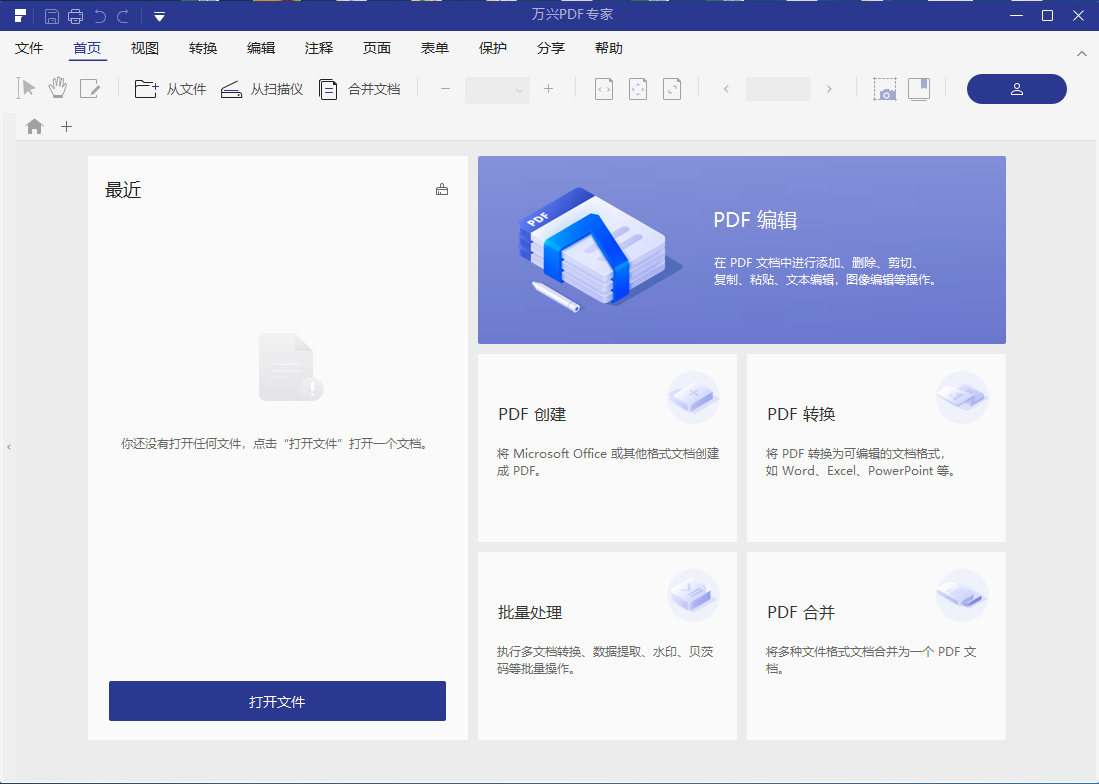
一、怎样能将xps转换成pdf
一般正常情况下,windows7/8附带已经安装好的microsoft XPS查看器。这个工具能打开xps文件,也能将它打印成pdf文件。倘若你要将XPS文件转换成pdf文件,那么你需要按照下面的步骤进行操作了。
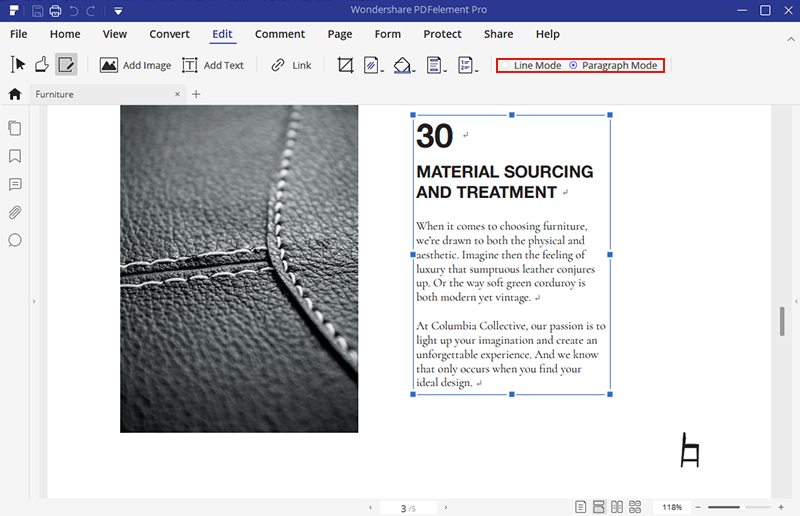
1.下载novapdf
首先你要打开浏览器,在搜索栏中输入novapdf,点击搜索按钮,寻找官方网站,打开并将它下载下来。它的主要功能是将xps转换成pdf的打印机,并能成功打印。
2.将xps打印成pdf
利用Microsoft XPS Viewer 打开xps文件,在菜单栏中找到“文件”命令,进行单击,选择“打印”。然后,在弹出的打印机设置对话框中,快速找到“选择打印机”选项的位置。之后,就会显示打印机的相关列表。比如,“novaPDF2”是要使用的打印机,为了和其他打印机区分开,我们要将它设置一下。
3.设置首选项
我们根据自己操作的喜好,设置打印机。单击“首选项”按钮,会出现更多的设置选项,我们根据自己的需求进行设置。最后,单击“打印”开始进行转换。你选中的PDF文件也将保存到你的计算机中。
二、选择能够兼容windows和Mac用户的是最好的pdf编辑器
万兴PDF专家符合这个标准,它既能符合windows系统,又能符合Mac系统。要是你想进行新建、编辑、合并、拆分操作,也可以将PDF文件转换成其他类型的格式文件。同样,也能将其他格式的文件转换成PDF格式。万兴PDF专家软件,拥有着非常完整的编辑工具,例如文本和图像的插入、裁剪、删除、调整大小,以及颜色格式等。要是我们用好OCR功能,还能将扫描的文件转换成可以进行编辑的PDF格式。任何形式的文档都能进行加密功能,可以是数字密码,也能使用保护密码。这个软件可以在PDF文件中进行超链接的创建,添加书签、注释和水印等。如果文件需要添加页眉和页脚,万兴PDF也是可以完成的。利用Bates编号功能,可以对PDF进行页面编号。
xps怎么转换成pdf?上文已经给出了具体的方法和操作步骤。我们可以下载万兴PDF软件,根据上面的步骤进行实际操作,就能快速的学会。这个软件优点很多,需要我们下功夫去琢磨,去研究。一旦研究透了,就能轻松把玩这个软件。

